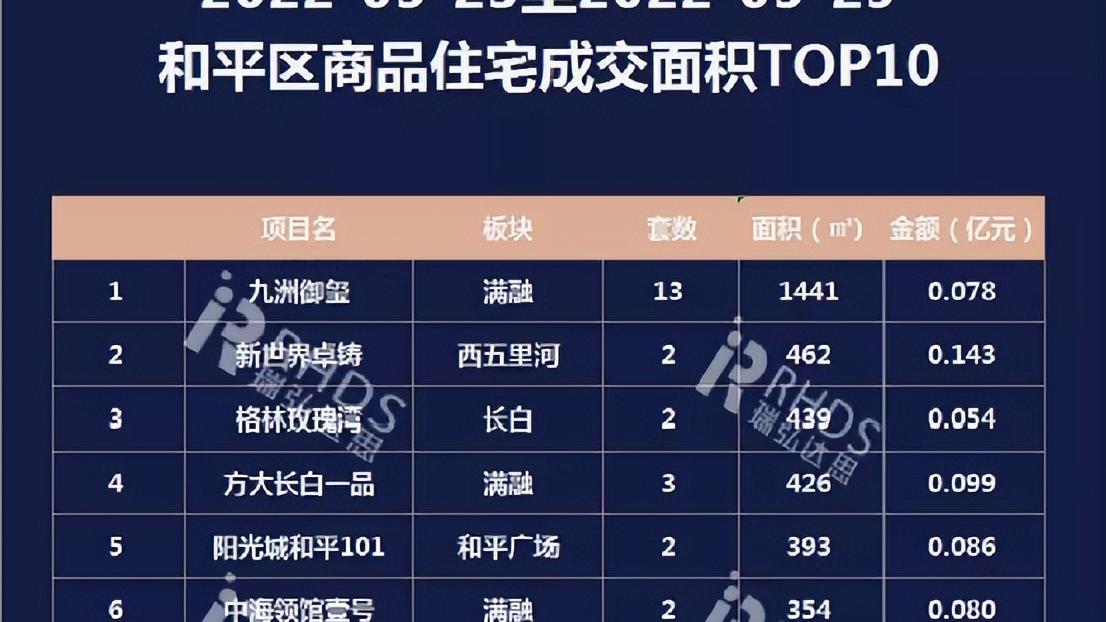在套件安装好之後,Red;Hat;将会开始组态您系统上的装置 。在大部分情况,除非有很新的硬体可能
Linux;无法完全支援,否则安装程式可以正常地进行自动组态 。;
您会看到的提示相当明确:;
侦测您的滑鼠;;(包括选择;2键及3键型式 。如果您有;2;键滑鼠您可能需要选择;3;键模拟);
侦测您的显示卡;
选择您的显示器;
执行;``XConfigurator"";以组态;X;Window;系统;(您可能需要“Probe”(侦测);您的显示卡 。如果在
这里出现错误,不要担心,因为您可以在您的系统完成运作之後,再进行X的组态,;;查看;第五章;相关细节.);
选择影像模式;(您可以选择预设值,或是您可以调整您想在;X;Window;系统下使用的影像模式);
组态区域网路;
组态时钟和时区;
启动的服务;(预设的选择可能是最好的,但是再一次,您可以按下;得到有关所选择服务的介绍);
组态印表机;
分配;root;密码;(选一个安全的;!);
作一片启动磁片;[;不要懒惰;!;作一片吧;!;:-);]
推荐阅读
- Linux 网管 123 --- 第4章. 安装及硬体组态 - 7.从 LILO 启动
- Linux 网管 123 --- 第4章. 安装及硬体组态 - 8.下载及安装 Red H
- Linux 网管 123 --- 第5章. 组态 X Window 系统 -1.使用 X-
- Linux 网管 123 --- 第5章. 组态 X Window 系统 -2.使用 X
- Linux 网管 123 --- 第5章. 组态 X Window 系统 -3.改善X下的
- Linux 网管 123 --- 第5章. 组态 X Window 系统 -4.选择 X
- Linux 网管 123 --- 第5章. 组态 X Window 系统 -5.GNOME
- Linux 网管 123 --- 第5章. 组态 X Window 系统 -6.KDE 的
- Linux 网管 123 --- 第6章. 一般系统管理问题 -1.Root 帐号
- Linux 网管 123 --- 第6章. 一般系统管理问题 -2.建立使用者帐号